コックピット は、サーバー上で管理タスクを実行できる使いやすいユーザーインターフェイスを備えたWebコンソールです。また、Webコンソールであるため、モバイルデバイスからも使用できます。
コックピット 特別な構成は必要なく、インストールするとすぐに使用できます。これを使用して、システムの現在の状態の監視、サービスの管理、アカウントの作成など、さまざまなタスクを実行できます。
また読む :CentOS8にコックピットWebコンソールをインストールする方法
このチュートリアルでは、コックピットをインストールする方法を説明します。 RHEL 8でそれを使用していくつかの基本的なタスクを実行する方法 配布。
<強い色:赤;">注 :このガイドは、RHEL8インストールへのルートアクセス権があることを前提としています。
RHEL8にコックピットをインストールする方法
1。 RHEL 8の最小インストールでは、コックピット はインストールされておらず、以下のコマンドを使用してシステムに追加できます。これにより、コックピットがインストールされます。 必要な依存関係があります。
# yum install cockpit
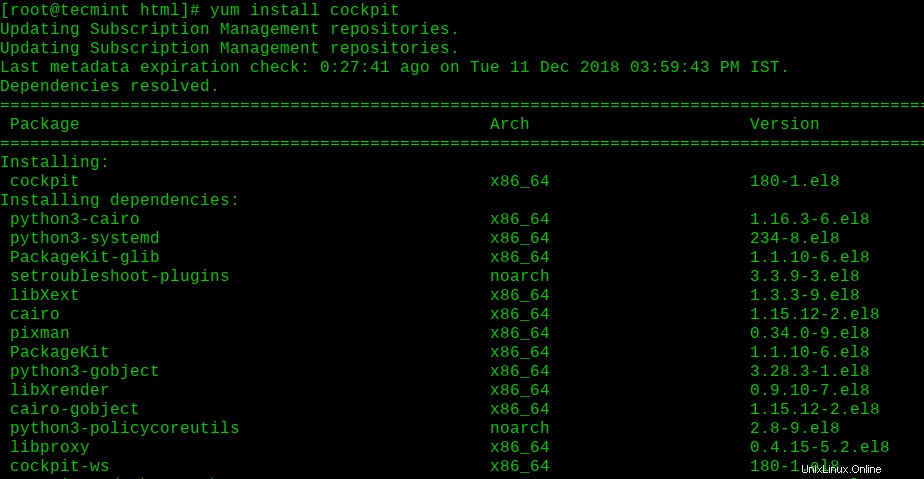
2。 一度コックピット インストールすると、次のコマンドを使用して、サービスと実行中のプロセスを開始、有効化、および確認できます。
# systemctl start cockpit.socket # systemctl enable cockpit.socket # systemctl status cockpit.socket # ps auxf|grep cockpit
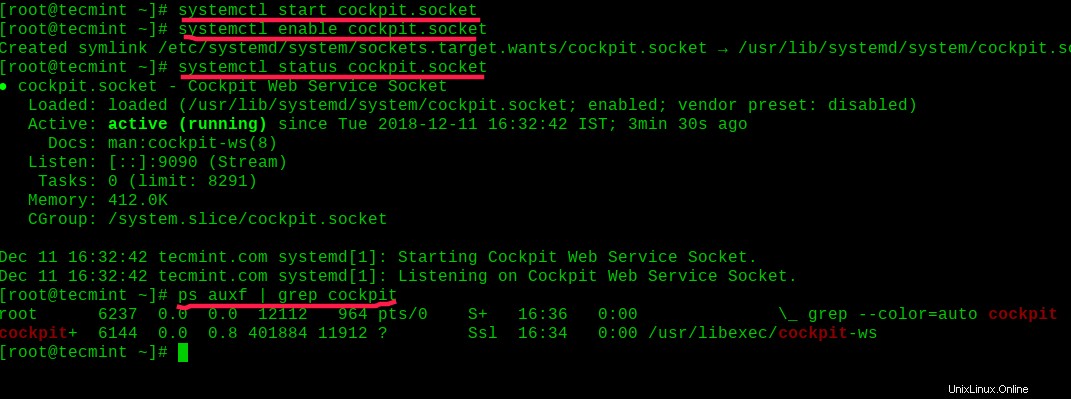
3。 コックピットにアクセスするには Webコンソールの場合、サーバーファイアウォールでサービスを許可する必要があります。
# firewall-cmd --add-service cockpit # firewall-cmd --add-service cockpit --perm

RHEL8でコックピットを使用する方法
これで、コックピットにアクセスする準備が整いました。 Webコンソール、 http:// localhost:9090をロードする またはhttp:// server-ip-address:9090 ブラウザで。
自己署名証明書を使用している場合は、ブラウザにセキュリティ警告が表示されることに注意してください。ロードしようとしているページに進んでもかまいません。独自の証明書を追加する場合は、 /etc/cockpit/ws-certs.dに配置できます。 ディレクトリ。
ページを読み込むと、次のページが表示されます。
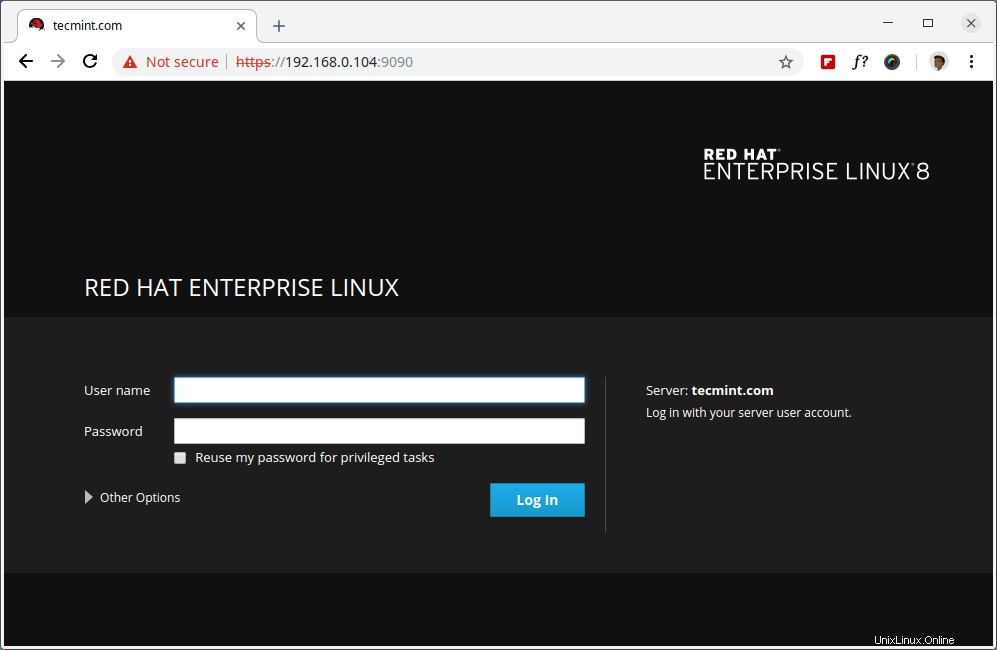
RHEL 8へのアクセスに使用するユーザーで認証できます システム。管理タスクを実行する場合は、rootユーザーまたはホイールグループに追加されたユーザーで認証できます。
認証すると、システムページが表示されます。このページには、システムに関する基本情報と、グラフに示されているCPU、メモリ、ディスクI / O、およびネットワークトラフィックのライブアップデートが表示されます。
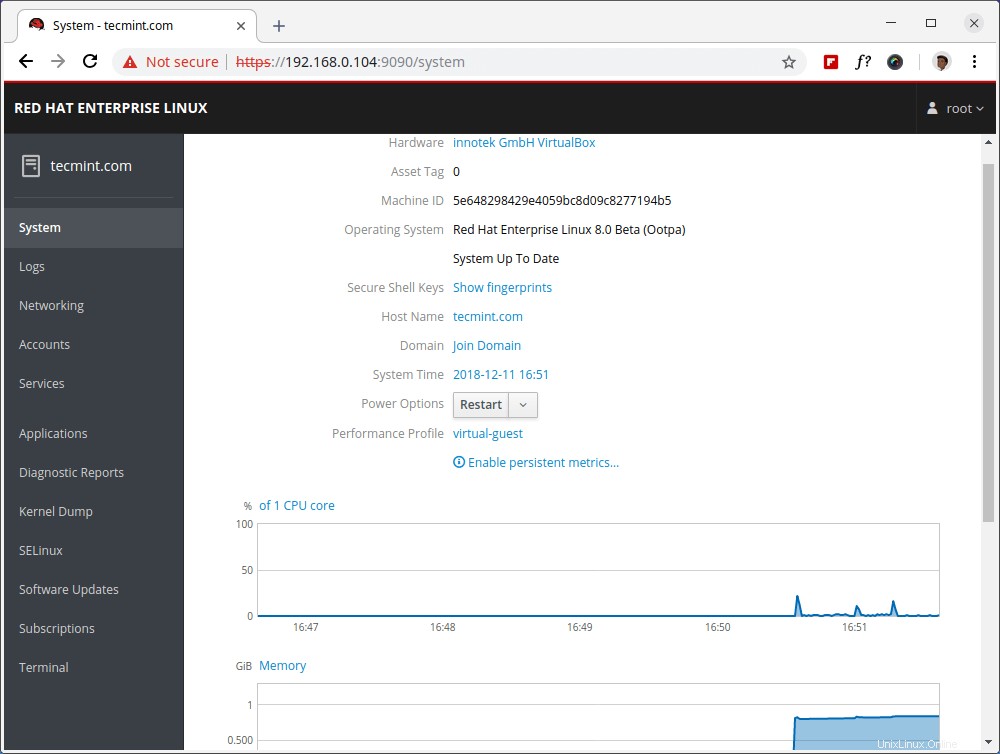
左側には、確認できるいくつかの異なるセクションがあります:
- ログ –システムログを確認し、重要度でフィルタリングします。
- ネットワーキング –ネットワーク統計とサービス。
- アカウント –システムでアカウントを作成および管理します。
- サービス –システム上のサービスを確認および管理します。
- アプリケーション –システム上のアプリケーションを確認および管理します。
- 診断レポート –診断目的でシステムレポートを作成します。
- カーネルダンプ – kdumpサービスを有効/無効にし、クラッシュダンプの場所を変更します。
- SELinux –SELinuxポリシーを適用します。
- ソフトウェアアップデート –ソフトウェアの更新を確認します。
- サブスクリプション –サブスクリプションのステータスを確認します。
- ターミナル –Webベースの端末。
これらの各セクションを簡単に確認します。
ログ
イベントの詳細については、各ログをクリックしてください。デバッグを実行したり、エラーやアラートを確認したりする場合は、このセクションを使用してください。確認しているログの重大度を変更するには、「重大度」を使用します 」ドロップダウンメニュー。
ログページの概要は以下のとおりです。
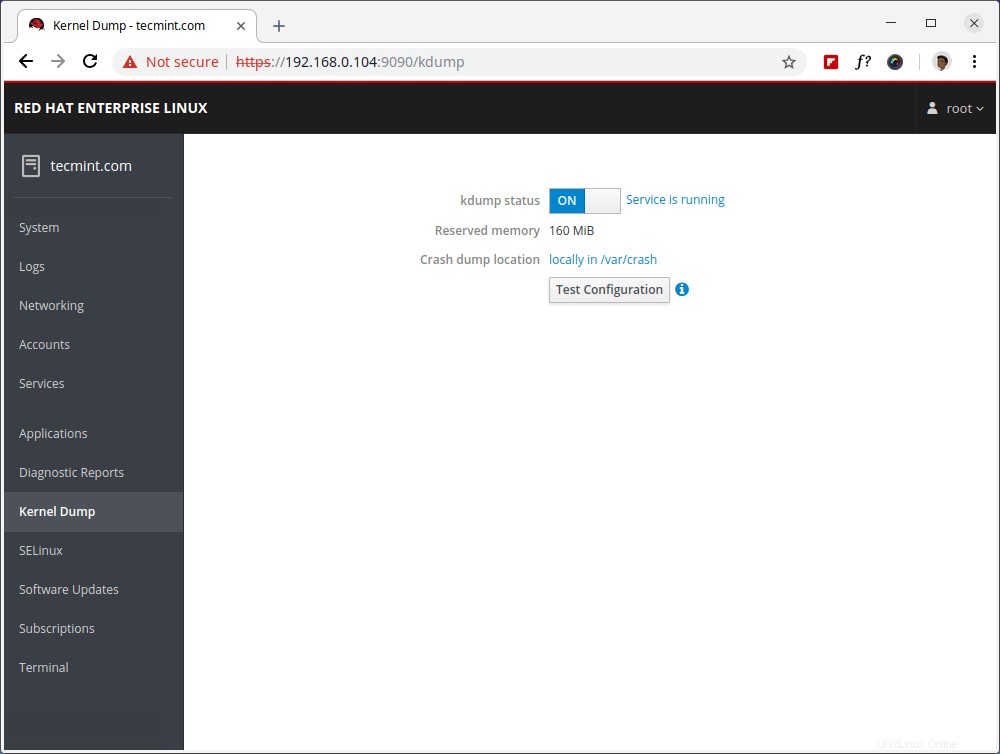
ネットワーキング
ネットワーキングセクションでは、現在のネットワーキングの使用状況の概要をグラフで示し、ボンド、チーム、ブリッジ、およびVLANを設定できます。ファイアウォールを有効/無効にしたり、特定のルールを停止したりできます。ネットワーキングログ。最後のブロックでは、ネットワーキングログを確認できます。
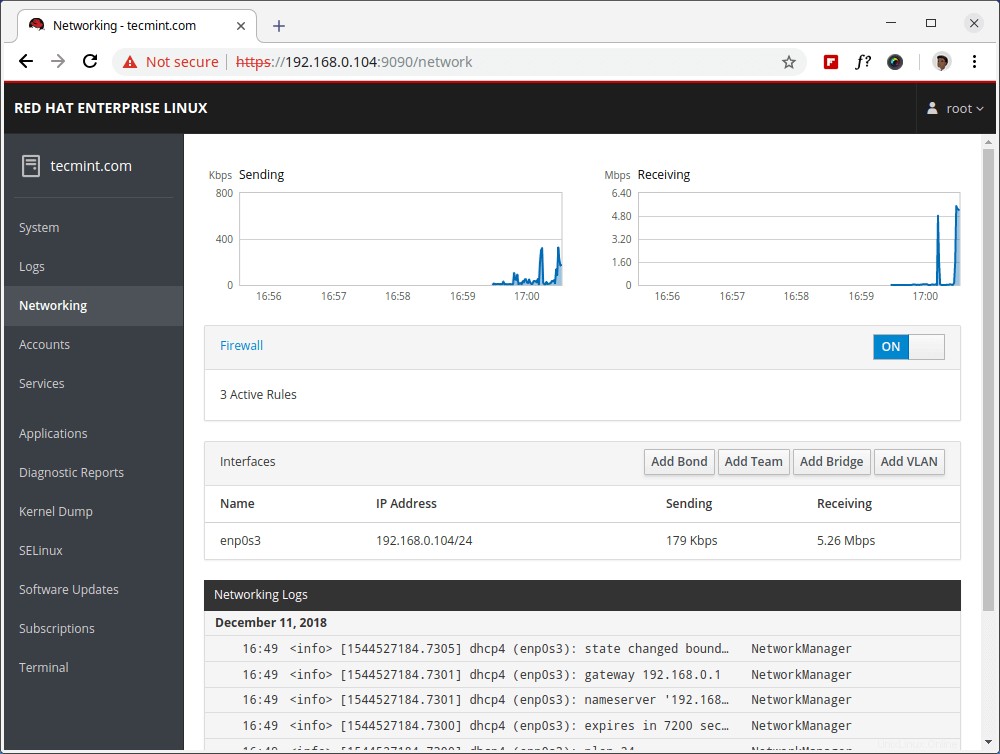
アカウント
アカウントセクションでは、システム上のアカウントを管理できます。アカウントをクリックすると、設定の変更、パスワードの変更、パスワードの強制変更、ロック、または役割の変更を行うことができます。
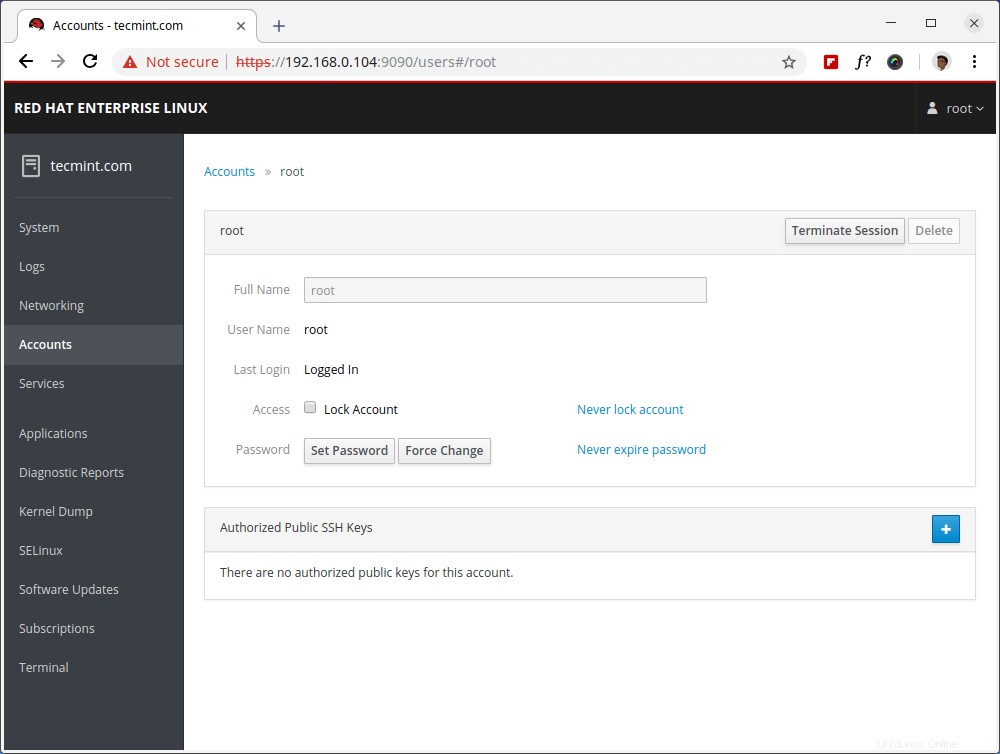
サービス
サービスセクションでは、システム上のサービスの概要を説明し、それらを管理する簡単な方法を提供します。
特定のサービスをクリックすると、そのサービスの停止/開始、再起動、リロード、有効化/無効化が可能なステータスの概要が表示されます。また、そのサービスのログを含む別のセクションが表示されます:
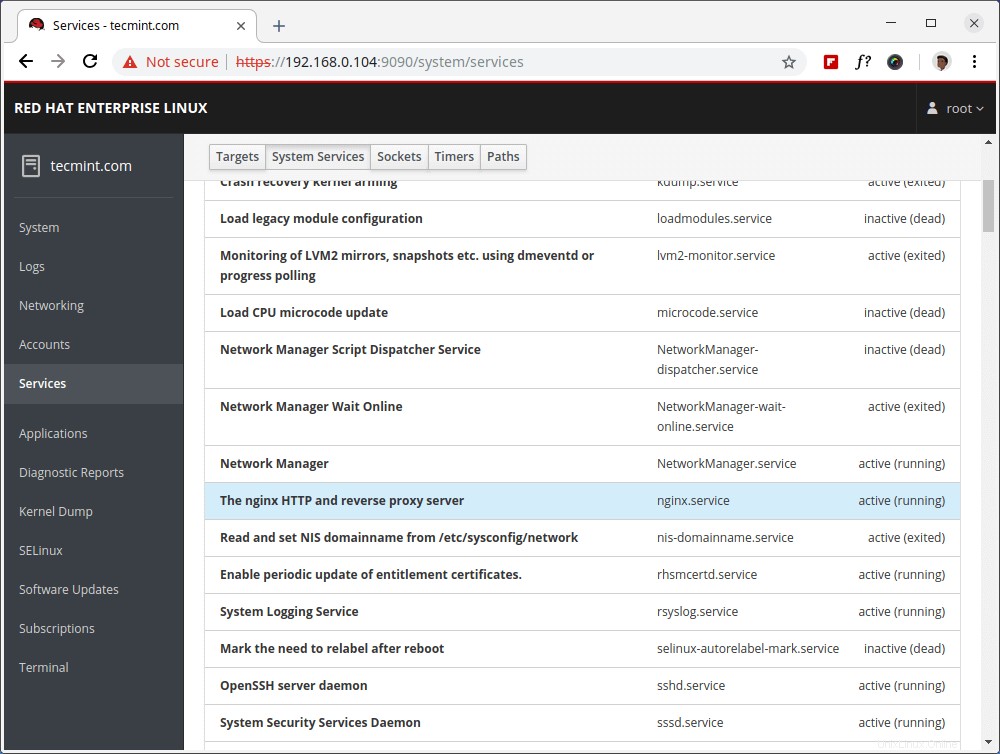
診断レポート
名前が示すように、システムに関する診断情報を取得できます。これは、システムの問題のトラブルシューティングに役立ちます。このサービスを利用するには、 sosが必要です。 ユーティリティがインストールされています。
# yum install sos
次に、[レポートの生成]をクリックします 」ボタンを押して、情報が収集されるのを待ちます。
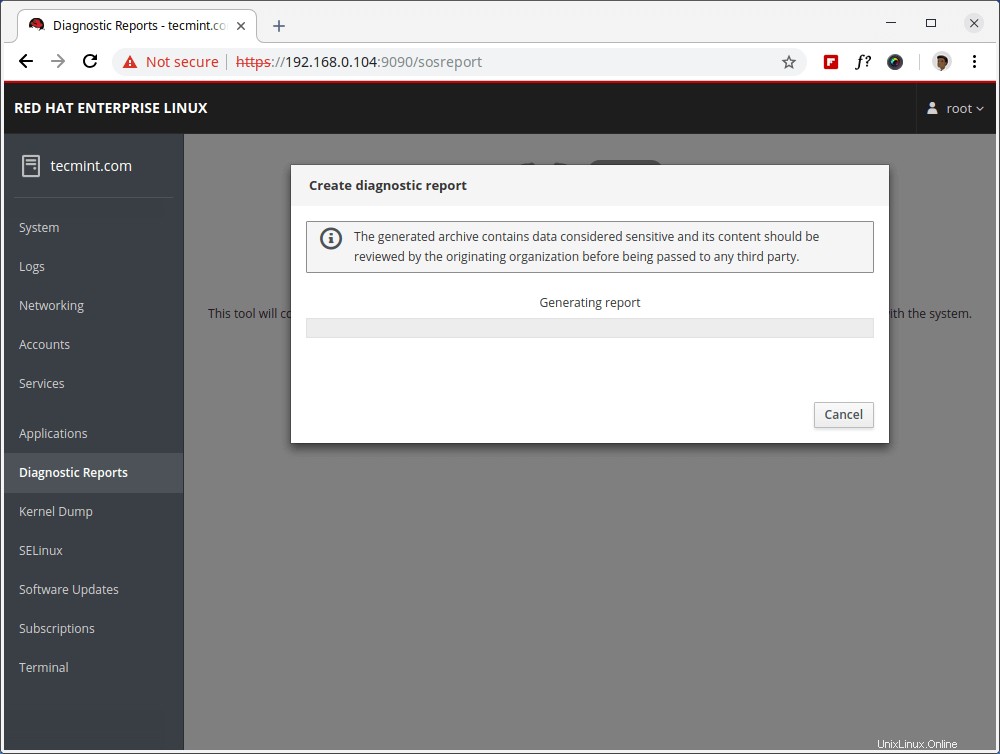
カーネルダンプ
カーネルダンプ このページでは、kdumpステータスのステータスを変更したり、クラッシュダンプデータの場所を変更したり、構成をテストしたりできます。
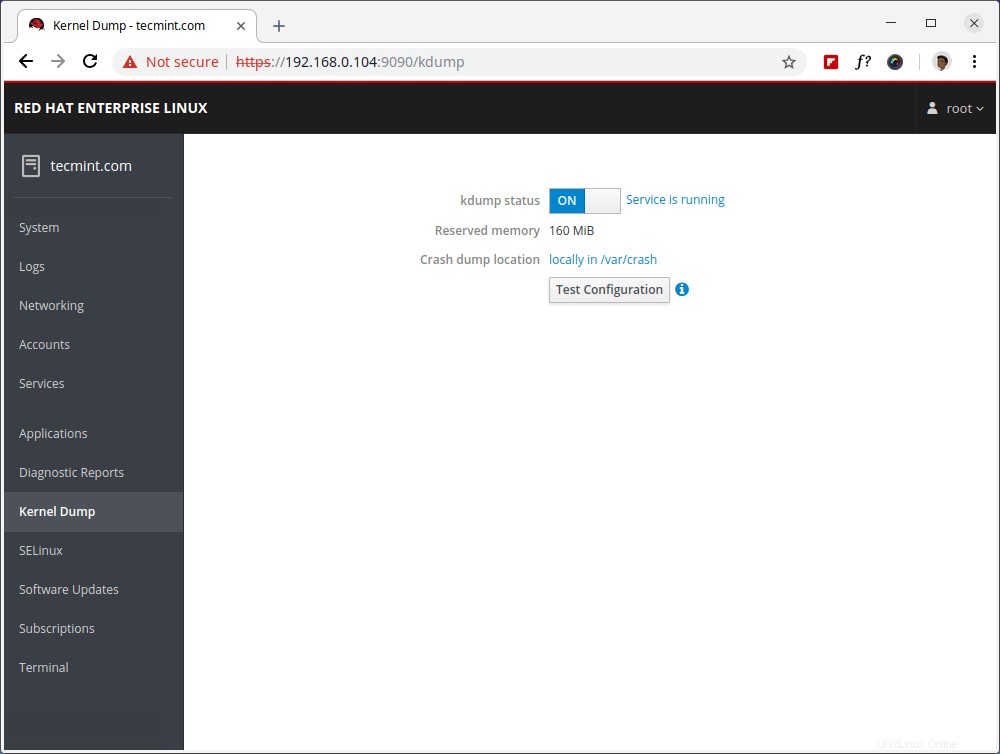
SELinux
SELinux セクションでは、簡単なスイッチでSELinuxの施行ステータスを変更したり、SELinux関連のアラートを確認したりできます。
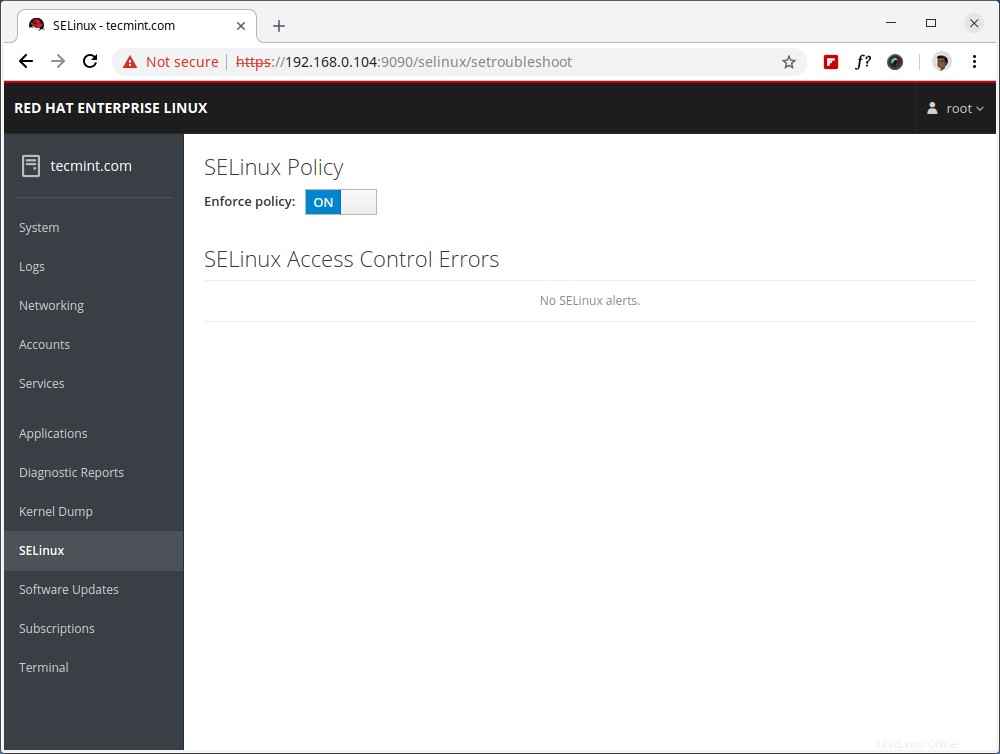
ソフトウェアアップデート
ソフトウェアアップデートセクションでは、アップデートを待機しているパッケージの概要を説明します。更新を手動でチェックして、自動更新を有効にすることもできます。
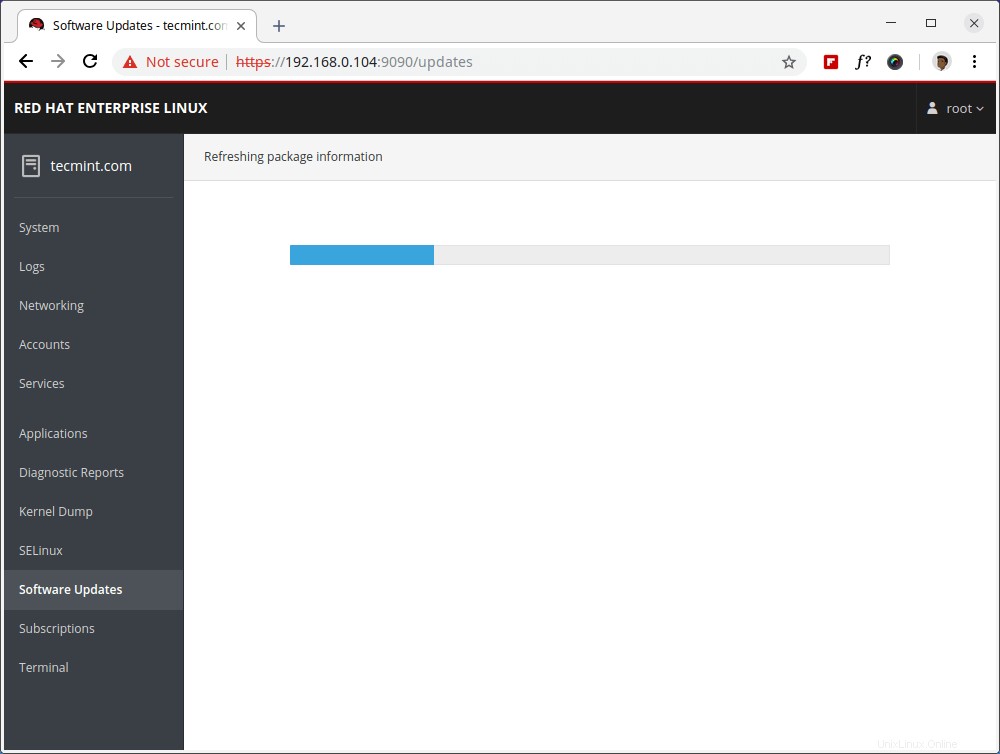
サブスクリプション
ここで、RHELサブスクリプションのステータスと目的を確認できます。 1つのボタンを使用してシステムの登録を解除することもできます。
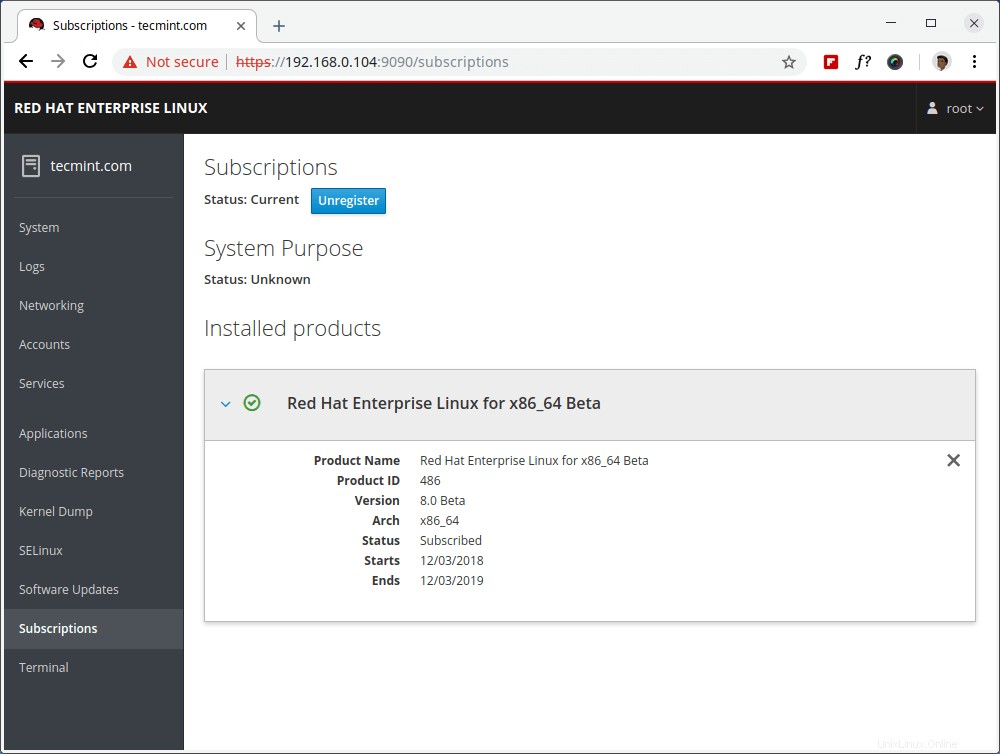
ターミナル
ターミナルセクションは、それが言うことをあなたに与えます–ターミナル。 SSH経由で接続する代わりにこれを使用できます。ブラウザ内でいくつかのコマンドを実行する必要がある場合に便利です。
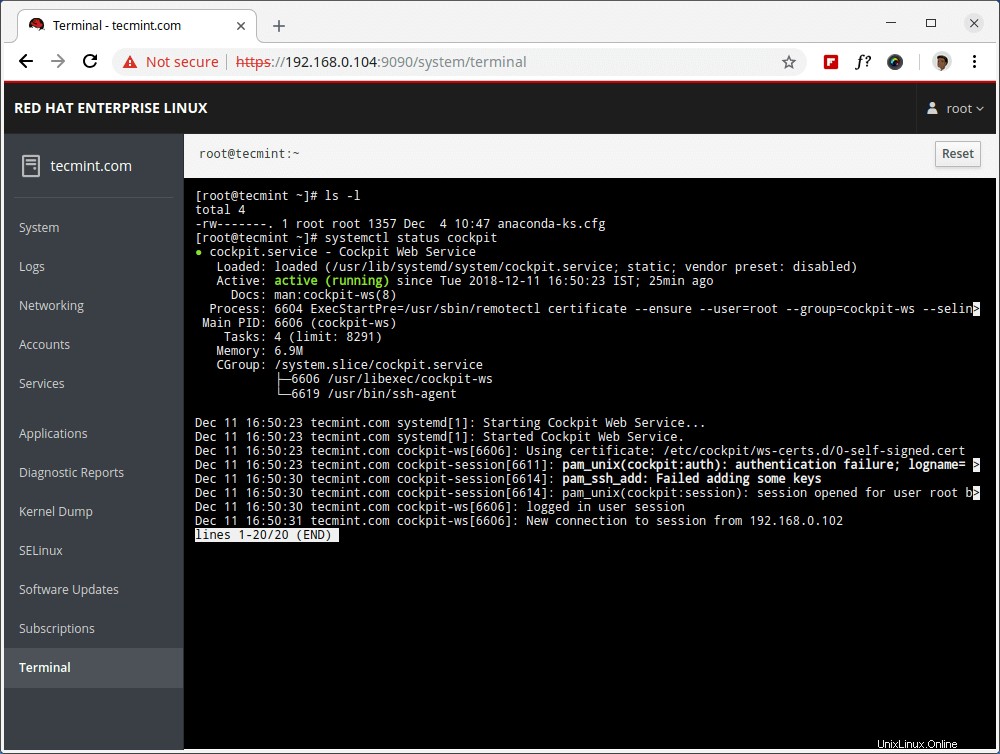
それでおしまい! コックピット は軽量のWebコンソールであり、 RHEL 8でさまざまな管理タスクを簡単に実行できます。 システム。